
Основные характеристики процессоров, чем отличаются процессоры Intel и AMD, как правильно выбрать процессор для офисного, домашнего и игрового компьютера. |
Процессор – это основной вычислительный компонент, от которого сильно зависит скорость работы всего компьютера. Поэтому, обычно, при подборе конфигурации компьютера, сначала выбирают процессор, а затем уже все остальное.
Содержание
Содержание
- 1. Рекомендуемые модели процессоров
- 2. Как устроен процессор
- 3. Производители процессоров
- 4. Чем отличаются процессоры Intel и AMD
- 5. Сокет процессора
- 6. Основные характеристики процессоров
- 7. Другие характеристики процессоров
- 8. Как узнать характеристики процессоров
- 9. Модели процессоров
- 10. Разгон процессора
- 11. Упаковка и кулер
- 12. Выбор процессора в интернет-магазине
- 13. Ссылки
1. Рекомендуемые модели процессоров
Для тех у кого нет времени, чтобы прочитать всю статью, я сразу же даю рекомендуемые модели процессоров с кратким пояснением.
Для простых задач
Если компьютер будет использоваться для работы с документами и интернета, то вам подойдет недорогой процессор со встроенным видеоядром Pentium G6400/G6500/G6600 (2 ядра / 4 потока), которые лишь немного отличаются частотой.
Для монтажа видео
Для монтажа видео лучше брать современный многопоточный процессор AMD Ryzen 5/7 (6-8 ядер / 12-16 потоков) 4/5-поколений, который в тандеме с хорошей видеокартой также неплохо справится с играми.
Для среднего игрового компьютера
Для игрового компьютера лучше взять как минимум Core i3-10100/10300 (4 ядра / 8 потоков) или более современный аналог 11-го поколения, они хорошо показывают себя в играх с видеокартами начально и среднего класса (GTX 1660 Super, RTX 2060/2070).
Для мощного игрового компьютера
Для мощного игрового компьютера лучше взять Core i5-10400/10500/10600 (6 ядер / 12 потоков) или более современный аналог 11-го поколения, они оптимальны для мощных современных видеокарт (RTX 3060/3070).
Для ПК с топовой или предтоповой видеокартой лучшим выбором будет i7-10700 (8 ядер / 16 потоков) или более современный аналог 11-го поколения. Этот процессор показывает лучшие результаты в играх и способен полностью раскрыть самые мощные видеокарты (RTX 3080/3090).
В любом случае, чем больше ядер и выше частота процессора, тем лучше. Ориентируйтесь на ваши финансовые возможности. Дополнительно сэкономить можно взяв процессор Intel с отключенным видеоядром (с буквой F в конце маркировки), но учтите что в случае возникновения проблем с видеокартой вы не сможете пользоваться компьютером.
Если вы хотите понять почему я рекомендую именно эти модели, разобраться во всех нюансах и технических характеристиках процессоров, то читайте статью дальше.
2. Как устроен процессор
Центральный процессор состоит из печатной платы с кристаллом кремния и различными электронными элементами. Кристалл накрыт специальной металлической крышкой, предотвращающей его повреждение и являющейся теплораспределителем.
С другой стороны платы находятся ножки (или контактные площадки), с помощью которых процессор соединяется с материнской платой.
3. Производители процессоров
Процессоры для компьютеров производят две крупных компании — Intel и AMD на нескольких в мире высокотехнологичных фабриках. Поэтому процессор, независимо от производителя, является самым надежным компонентом компьютера.
Intel является лидером в разработке технологий, использующихся в современных процессорах. AMD частично перенимает их опыт, добавляя что-то свое и проводит более демократичную ценовую политику.
4. Чем отличаются процессоры Intel и AMD
Процессоры Intel и AMD отличаются преимущественно архитектурой (электронной схемотехникой). Некоторые лучше справляются с одними задачами, некоторые с другими.
Процессоры Intel Core в целом имеют более высокую производительность на ядро, благодаря чему опережают процессоры AMD Ryzen в большинстве современных игр и больше подходят для сборки мощных игровых компьютеров.
Процессоры AMD Ryzen в свою очередь выигрывают в многопоточных задачах, таких как монтаж видео, в принципе не сильно уступают Intel Core в играх и прекрасно подойдут для универсального компьютера, используемого как для профессиональных задач, так и для игр.
5. Сокет процессора
Socket – это разъем для соединения процессора с материнской платой. Процессорные сокеты маркируются либо по количеству ножек процессора, либо цифро-буквенным обозначением по усмотрению производителя.
Процессорные сокеты постоянно претерпевают изменения и из года в год появляются все новые модификации. Общая рекомендация – приобретать процессор с наиболее современным сокетом. Это обеспечит возможность замены как процессора, так и материнской платы в ближайшие несколько лет.
Сокеты процессоров Intel
- Устаревшие: 478, 775, 1155, 1156, 1150, 1151, 2011
- Устаревающие: 1151 v2, 2011-3
- Современные: 1200, 2066
Сокеты процессоров AMD
- Устаревшие: AM1, АМ2, AM3, AM3+, FM1, FM2, FM2+
- Устаревающие: TR4
- Современные: AM4, TRX4
У процессора и материнской платы сокеты должны быть одинаковыми, иначе процессор просто не установится. На сегодня наиболее актуальными являются процессоры со следующими сокетами.
Intel 1151 v2 — они еще есть в продаже, но в ближайшие несколько лет выйдут из обихода и замена процессора или материнской платы станет проблематичнее.
Intel 1200 — современные процессоры, которые уже не на много дороже, но значительно мощнее и перспективнее. Имеют широкий модельный ряд — от самых недорогих, до довольно мощных.
Intel 2066 — самые мощные и дорогие процессоры для профессиональных ПК.
AMD AM4 — современные многопоточные процессоры для профессиональных задач и игр. Имеют широкий модельный ряд — от самых недорогих, до довольно мощных.
AMD TR4/TRX4 — самые мощные и дорогие процессоры для профессиональных ПК.
Рассматривать приобретение компьютера на более старых сокетах нецелесообразно. А вообще я бы рекомендовал ограничить выбор процессорами на сокетах 1200 и AM4, так как они наиболее современные и позволяют собрать достаточно мощный компьютер на любой бюджет.
6. Основные характеристики процессоров
Все процессоры, независимо от производителя, отличаются количеством ядер, потоков, частотой, объемом кэш-памяти, частотой поддерживаемой оперативной памяти, наличием встроенного видеоядра и некоторыми другими параметрами.
6.1. Количество ядер
Количество ядер оказывает наибольшее влияние на производительность процессора. Офисному или мультимедийному компьютеру необходим как минимум 2-ядерный процессор. Если компьютер предполагается использовать для современных игр, то ему нужен процессор минимум с 4 ядрами. Процессор с 6-8 ядрами подойдет для монтажа видео и тяжелых профессиональных приложений. Наиболее мощные процессоры могут иметь 10-20 ядер, но стоят они очень дорого и предназначены для сложных профессиональных задач.
6.2. Количество потоков
Технология многопоточности (Hyper-treading, Multithreading) позволяет каждому ядру процессора обрабатывать 2 потока данных, что значительно увеличивает производительность. Многопоточными являются уже практически все современные процессоры Intel – Pentium, Core i3,i5,i7,i9, а также AMD Ryzen.
Многопоточный процессор с 4 ядрами по производительности близок к 6-ядерному без многопоточности. Например, Core i3-10400 (4 ядра / 8 потоков) примерно эквивалентен процессору прошлого поколения Core i5-9500 (6 ядер / 6 потоков).
Процессоры Ryzen 5 и 7 имеют 4/6/8 ядер и соответственно 8/12/16 потоков, что делает их королями в таких задачах как любительский монтаж видео. В новом семействе процессоров Ryzen Threadripper есть процессоры до 32 ядер и 64 потоков, но они очень дороги и рассчитаны на сверх требовательные задачи промышленного уровня.
Современные игры также научились использовать многопоточность, так что для мощного игрового ПК желательно брать Core i5/i7 (6/8 ядер, 12/16 потоков) или Ryzen 5/7 (6/8 ядер, 12/16 потоков). Также неплохим выбором по соотношению цена/производительность будут новые процессоры Core i3 (4 ядра, 8 потоков).
6.3. Частота процессора
Производительность процессора также сильно зависит от его частоты, на которой работают все ядра процессора.
Простому компьютеру на современной операционной системе для работы с документами и интернета хватит процессора с частотой 3-3.5 ГГц.
Мультимедийному или игровому компьютеру среднего класса подойдет процессор с частотой около 4 ГГц.
Для мощного игрового или профессионального компьютера требуется процессор с частотой 4-5 ГГц.
В любом случае чем выше частота процессора, тем лучше, а там смотрите по финансовым возможностям.
6.4. Turbo Boost и Turbo Core
У современных процессоров существует понятие базовой частоты, которая указывается в характеристиках просто как частота процессора.
У процессоров Intel Core i3-i9 есть также понятие максимальной частоты в Turbo Boost. Это технология, которая автоматически увеличивает частоту ядер процессора при высокой нагрузке для увеличения производительности. Например, у процессора Core i3-10100 базовая частота 3.6 ГГц, а максимальная частота в Turbo Boost 4.3 ГГц.
У процессоров AMD Ryzen есть аналогичная технология автоматического разгона процессора, называемая Turbo Core. Например, у процессора Ryzen 5 3500 базовая частота 3.6 ГГц, а максимальная частота в Turbo Core 4.1 ГГц.
Для того, чтобы технологии Turbo Boost и Turbo Core работали хорошо, нужно чтобы процессору хватало питания и он не перегревался. Иначе процессор будет поднимать частоту ядер незначительно. Значит блок питания, система питания материнки и кулер должны быть достаточно мощными.
6.5. Кэш-память
Кэш-памятью называется внутренняя память процессора, необходимая ему для более быстрого выполнения вычислений. Объем кэш-памяти также оказывает влияние на производительность процессора, но в гораздо меньшей мере чем количество ядер и частота процессора. В разных программах это влияние может варьироваться в диапазоне 5-15%. Но процессоры с большим объемом кэш-памяти стоят значительно дороже, поэтому такое приобретение не всегда экономически целесообразно.
Кэш-память бывает 4-х уровней:
Кэш 1-го уровня имеет маленький размер и при выборе процессора на него обычно не обращают внимания.
Кэш 2-го уровня является самым главным. В слабых процессорах типичным является наличие 256 килобайт (Кб) кэш-памяти 2-го уровня на ядро. Процессоры, предназначенные для компьютеров средней производительности, имеют 512 Кб кэш-памяти 2-го уровня на ядро. Процессоры для мощных профессиональных и игровых компьютеров должны оснащаться не менее 1 мегабайта (Мб) кэш-памяти 2-го уровня на каждое ядро.
Кэш 3-го уровня имеют не все процессоры. Самые слабые процессоры для офисных задач могут иметь до 2 Мб кэша 3-го уровня, либо вообще его не имеют. Процессоры для современных домашних мультимедийных компьютеров должны иметь 3-4 Мб кэш-памяти 3-го уровня. Мощные процессоры для профессиональных и игровых компьютеров должны иметь 6-8 Мб или более кэш-памяти 3-го уровня.
Кэш 4-го уровня имеют только некоторые процессоры и если он есть, то это хорошо, но в принципе не обязательно.
6.6. Тип и частота поддерживаемой оперативной памяти
Современные процессоры могут работать с памятью DDR4 с частотой 2666 МГц и более. На сегодня она является стандартом минимум для любого компьютера. Но уже не на много дороже можно купить память с частотой 3000 МГц и выше, поддержка которой требуется со стороны материнской платы.
Часто у пользователей, которые начинают разбираться в компьютерных комплектующих, возникает вопрос относительно наличия в продаже модулей памяти с гораздо более высокой частотой, чем официально поддерживает процессор (3000-4600 МГц). Для работы памяти на такой частоте нужно, чтобы материнская плата имела поддержку технологии XMP (Extreme Memory Profile). XMP автоматически повышает частоту шины, чтобы память работала на более высокой частоте.
6.7. Встроенное видеоядро
Процессор может иметь встроенное видеоядро, что позволяет сэкономить на покупке отдельной видеокарты для офисного или мультимедийного ПК (просмотр видео, простейшие игры). Но для игрового компьютера и монтажа видео нужна отдельная (дискретная) видеокарта.
Процессоры Intel имеют далеко не cамое мощное видео, которое плохо подходит даже для не очень требовательных игр на низких настройках графики. А у процессоров с индексом F в конце оно и вовсе отключено, компьютер вообще не будет работать без видеокарты.
У процессоров Ryzen ситуация абсолютно противоположная – большинство процессоров не имеют встроенного видео, оно присутствует лишь в более слабых моделях с индексом G. Зато интегрированная в них графика Vega в два раза мощнее, чем у Intel и позволяет играть в не очень тяжелые современные игры типа онлайн-шутеров и MMO RPG как минимум на низких, а то и на средних настройках графики. Такой процессор можно рассматривать как основу для мультимедийного ПК или временный бюджетный вариант для игр с перспективой установки полноценной видеокарты.
7. Другие характеристики процессоров
Также процессоры характеризуются такими параметрами как техпроцесс изготовления, энергопотребление и тепловыделение.
7.1. Техпроцесс изготовления
Техпроцессом называется технология, по которой производятся процессоры. Чем современнее оборудование и технология производства, тем техпроцесс тоньше. От техпроцесса, по которому изготовлен процессор, сильно зависит его энергопотребление и тепловыделение.
Чем техпроцесс тоньше, тем процессор будет экономичнее и холоднее. Современные процессоры изготавливаются по технологическому процессу 14 и 7 нанометров (нм). Чем меньше это значение, тем лучше.
7.2. Энергопотребление процессора
Чем больше количество ядер и частота процессора, тем больше его энергопотребление. Также энергопотребление сильно зависит от техпроцесса изготовления. Чем техпроцесс тоньше, тем энергопотребление ниже. Главное, что нужно учесть это то, что мощный процессор нельзя устанавливать на слабую материнскую плату и ему потребуется более мощный блок питания.
Производители не указывают реальное энергопотребление в характеристиках процессоров и лишь время от времени публикуют эту информацию по мере выхода новых моделей на рынок. Вот, к примеру, энергопотребление процессоров Intel 10-го поколения.
В таблице указано типичное энергопотребление при работе процессоров на базовой частоте (PL1) и в турбо бусте при максимальной частоте по всем ядрам (PL2). Параметр «Tau» указывает сколько времени процессор может непрерывно работать при максимальном энергопотреблении, после чего частоты могут начать снижаться.
Чем выше энергопотребление процессора, тем более мощную систему питания и охлаждения должна иметь материнская плата, иначе она не будет выдерживать нагрузку, снижая производительность процессора для защиты от перегрева цепей питания и быстрее выйдет из строя.
7.3. Тепловыделение процессора
Производители всегда указывают в характеристиках процессора такой параметр как расчетная тепловая мощность (TDP) в Ваттах.
Этот параметр определяет уровень тепловыделения процессора и необходим для правильного подбора кулера. Однако, стоит учитывать, что указывается среднее значение при работе на базовой частоте.
В реальности TDP будет значительно выше, поэтому не стоит ориентироваться на эти цифры, руководствуйтесь нашей статьей о выборе кулера.
8. Как узнать характеристики процессоров
Все основные характеристики процессора, такие как количество ядер и частота обычно указываются в прайсах продавцов.
Все остальные параметры того или иного процессора можно уточнить на официальных сайтах производителей (Intel и AMD):
По модели или серийному номеру очень легко найти все характеристики любого процессора на сайте:
Или просто введите номер модели в поисковой системе Google или Яндекс (например, «Intel Core i7-10700KF» или «Ryzen 7 3700 PRO»).
9. Модели процессоров
Модели процессоров меняются ежегодно, поэтому здесь я не буду их все приводить, а приведу только серии (линейки) процессоров, которые меняются реже и по которым вы легко сможете ориентироваться.
Я рекомендую приобретать процессоры более современных серий, так как они производительнее и поддерживают новые технологии. Номер модели, который идет после названия серии, тем выше, чем больше частота процессора.
9.1. Линейки процессоров Intel
Cовременные процессоры Intel:
- Celeron – для офисных задач (2 ядра)
- Pentium – для бюджетных мультимедийных ПК (2 ядра)
- Core i3 – для мультимедийных и игровых ПК начального класса (4 ядра)
- Core i5 – для игровых ПК среднего класса (6 ядер)
- Core i7 – для мощных игровых и профессиональных ПК (8 ядер)
- Core i9 – для сверхмощных рабочих станций (8-20 ядер)
Начиная с Pentium они являются многопоточными, а Core еще и поддерживают Turbo Boost, что значительно увеличивает производительность.
9.2. Линейки процессоров AMD
Cовременные процессоры AMD:
- Ryzen 3 – для мультимедийных и игровых ПК начального класса (4 ядра)
- Ryzen 5 – для монтажа видео и игровых ПК среднего класса (4-6 ядер)
- Ryzen 7 – для мощных игровых и полупрофессиональных ПК (8 ядер)
- Ryzen 9 – для мощных профессиональных ПК (12-16 ядер)
- Threadripper – для сверхмощных рабочих станций (18-32 ядер)
Процессоры Ryzen начиная с 5 серии и Threadripper являются многопоточными, а модели с индексом «X» в конце маркировки имеют более высокую частоту.
10. Разгон процессора
Процессоры Intel Core с индексом «K» в конце маркировки имеют разблокированный множитель. Их легко разгонять (повышать частоту) для увеличения производительности, но потребуется более дорогая материнская плата на чипсете Z-серии.
Все процессоры AMD Ryzen можно разгонять путем изменения множителя, но разгонный потенциал у них поскромнее. Разгон процессоров Ryzen поддерживают материнские платы на чипсетах B и X серий.
В целом возможность разгона делает процессор более перспективным, так как в будущем при нехватке производительности его можно будет не менять, а просто разогнать.
11. Упаковка и кулер
Процессоры, в конце маркировки которых присутствует слово «BOX», упакованы в коробку и могут продаваться в комплекте с кулером.
Но некоторые более дорогие боксовые процессоры могут не иметь кулера в комплекте.
Если в конце маркировки написано «Tray» или «ОЕМ» – это значит, что процессор поставляется в маленьком пластиковом лотке и кулера в комплекте нет.
Процессоры начального класса типа Pentium проще и дешевле приобрести в комплекте с кулером. А вот процессор среднего или высокого класса часто выгоднее купить без кулера и отдельно подобрать для него подходящий кулер. По стоимости выйдет примерно столько же, а по охлаждению и уровню шума будет значительно лучше.
12. Выбор процессора в интернет-магазине
Для того, чтобы облегчить выбор нужного вам процессора, нужно правильно настроить фильтры.
- Зайдите в раздел «Процессоры» на сайте продавца.
- Выберете производителя (Intel или AMD).
- Выберите сокет (1200, AM4).
- Выберите линейку процессоров (Core i3/i5/i7, Ryzen 5/7).
- Отсортируйте выборку по цене.
- Просматривайте процессоры, начиная с более дешевых.
- Покупайте процессор с максимально возможным количеством потоков и частотой, устраивающий вас по цене.
Таким образом, вы получите оптимальный процессор по соотношению цена/производительность, удовлетворяющий вашим требованиям.
13. Ссылки
По ссылке ниже вы можете скачать рекомендуемые конфигурации компьютера (процессор + видеокарта + память) для игр и монтажа видео.
Если вам понравилась статья, пожалуйста поддержите наш сайт и поделитесь ссылкой на нее в соцсетях 
 Железные друзья Сайт о компьютерах и мобильных устройствах
Железные друзья Сайт о компьютерах и мобильных устройствах

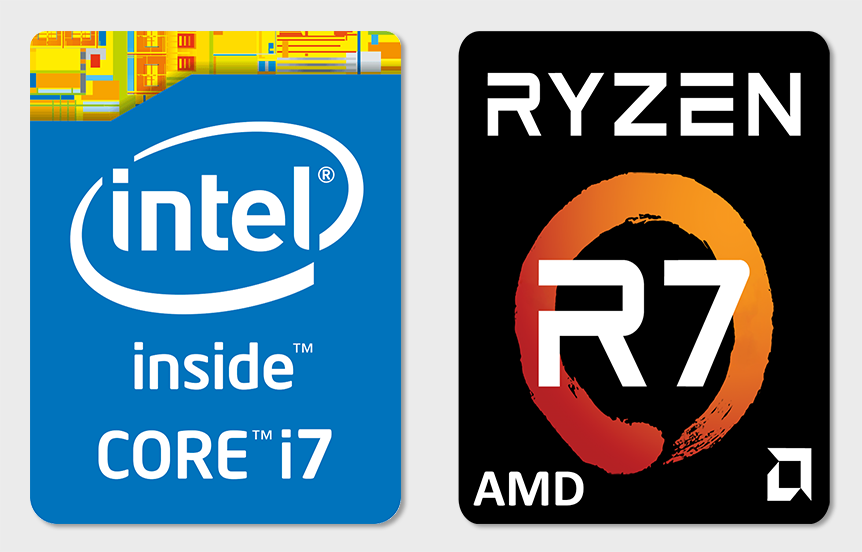

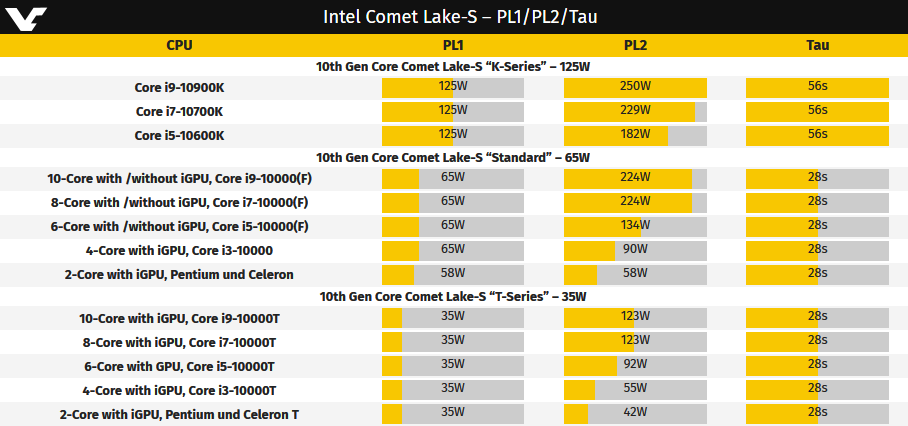
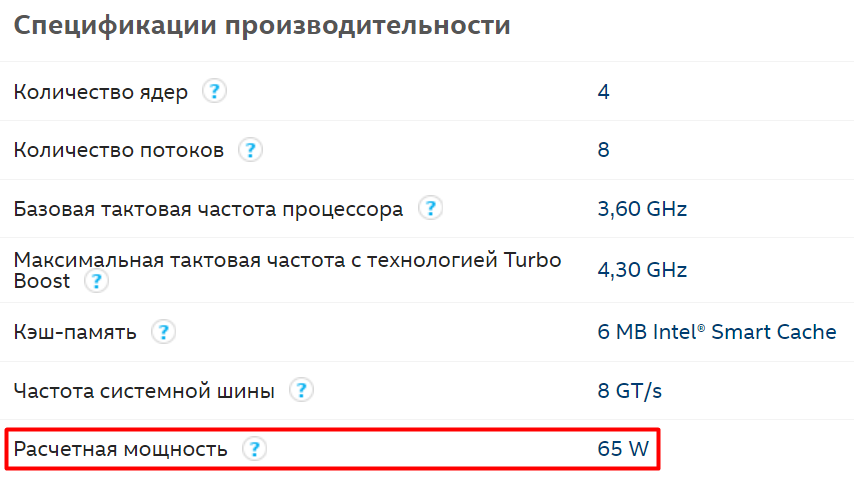













Завтра днём можно будет с вами пообщаться? Ночкой покумекаем, чтоб более направленно и точно спрашивать?
Пишите когда вам удобно, а я по мере возможности буду отвечать, в течение дня обычно быстро отвечаю как сейчас, если нет других дел
Игры специфические, поэтому одновременно и браузер должен работать и видео просмотр.
MMO RPG видимо, не PW?
))) Нет) Это покерные клиенты, запуск одновременно несколько штук + браузер и + видео (как фон и отвлечение), несколько расширений, постоянный vpn и аваст, как антивир.
Тогда думаю видеокарта не на столько важна (хватит GTX 1060 на 6 Гб), если конечно не интересуют тяжелые игры, тут бы побольше оперативки, думаю можно 8+8 Гб DDR4-2666 поставить.
Ты извини, если может что-то глупое сморожу))) С компом вроде на «ты», но я не спец в этом, поэтому могу втупить, что признаю) А не лучше 16 одной планкой?
Я тоже не спец, всего лишь опытный пользователь
Нужно двумя планками, будет 2-канальный режим и память будет работать значительно быстрее.